著者:
Eugene Taylor
作成日:
8 Aug. 2021
更新日:
12 5月 2024

コンテンツ
この記事では、WindowsとmacOSの両方で、別のファイルからPhotoshopに画像をインポートする方法について説明します。
手順
方法1/2:任意のファイルからインポートする
PCまたはMacでPhotoshopを開きます。 プログラムはセクションになります すべてのアプリ WindowsのスタートメニューおよびmacOSアプリケーションフォルダーから。

作業するファイルを開きます。 これを行うには、メニューをクリックします アーカイブ、 選択する 開いた 選択したファイルをダブルクリックします。- 新しいファイルを作成するには、 Ctrl+N、ファイルに名前を付けてクリック OK.

新しいレイヤーのアイコンをクリックします。 レイヤーパネルの右下隅にあり、先端がひっくり返された正方形の紙のように見えます。クリックすると、新しいレイヤーが開きます。
メニューをクリック アーカイブ. 画面の左上にあります。

クリックイン インサート…. このオプションはメニューの中央にあります。それはあなたのコンピュータのファイルフォルダを開きます。- 名前は 埋め込みを挿入 Photoshopの一部のバージョン。
インポートする画像を選択してクリック インサート.

チェックボックスをクリックします。 画面上部にあります。画像が新しいレイヤーに配置されます。
方法2/2:開いているファイルからインポートする
PCまたはMacでPhotoshopを開きます。 プログラムはセクションになります すべてのアプリ WindowsのスタートメニューおよびmacOSアプリケーションフォルダーから。
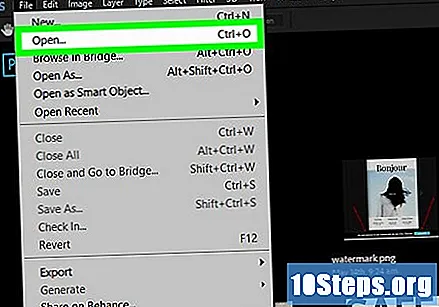
作業するファイルを開きます。 これを行うには、メニューをクリックします アーカイブ、 選択する 開いた 選択したファイルをダブルクリックします。- 新しいファイルを作成するには、 Ctrl+N、ファイルに名前を付けてクリック OK.

インポートする画像を含むファイルを開きます。 メニューをクリック アーカイブ もう一度、選択 開いた 2番目のファイルをダブルクリックします。- 開いている各画像には、プログラムの上部にタブがあります。
インポートする画像のタブをクリックします。
レイヤーパネルで画像のあるレイヤーをクリックします。 レイヤーが選択されます。
「選択」ツールをクリックします。 これは、画面の左隅にあるツールバーの最初のボタンです。十字線の付いたカーソルアイコンのように見えます。
画像を他のタブにドラッグします。 選択した画像をクリックしてドラッグし、Photoshopの上部にある別のタブにドラッグします。指を離すと、画像が新しいレイヤーとしてインポートされます。


